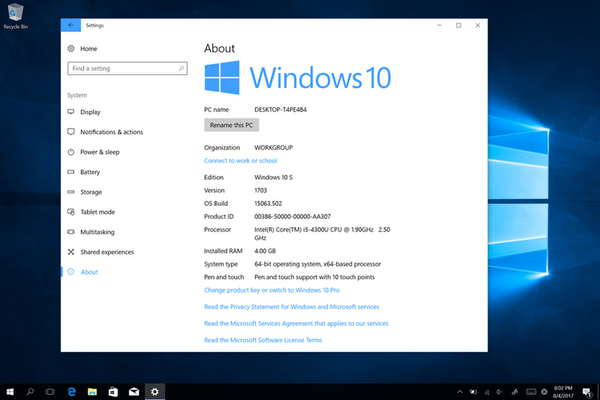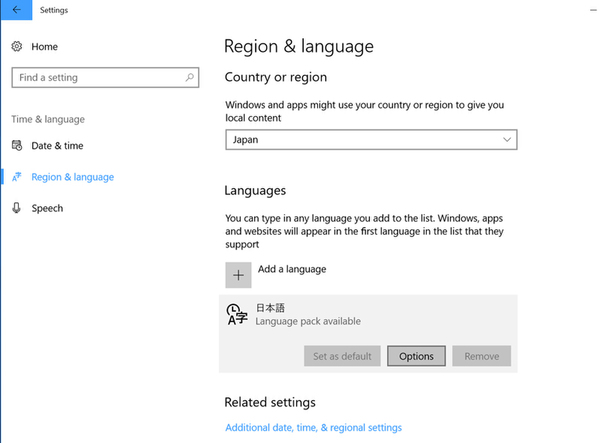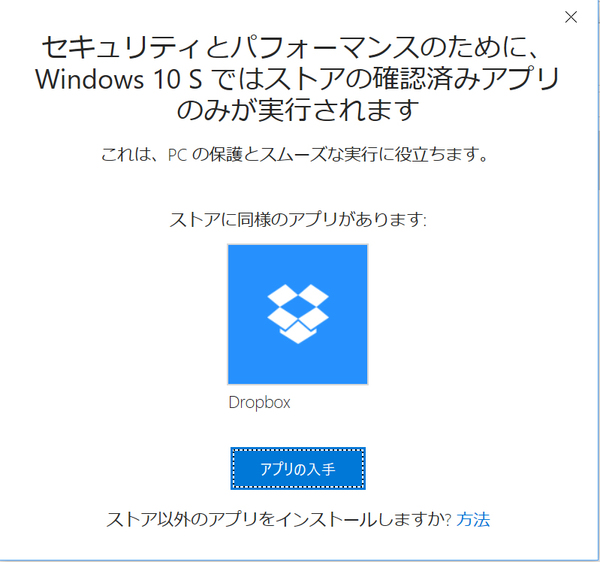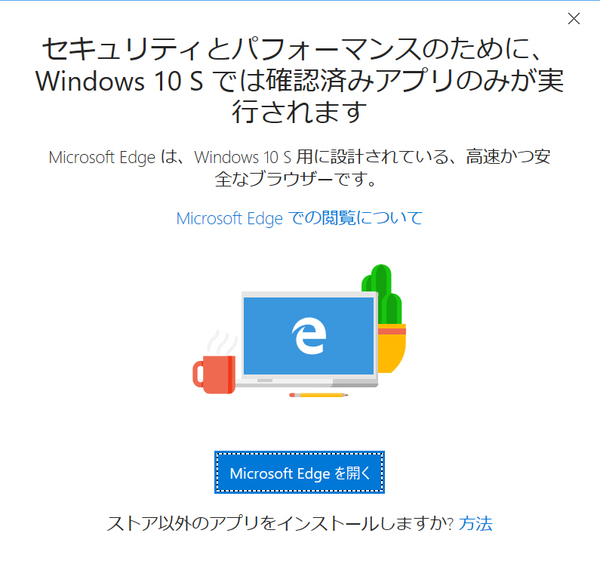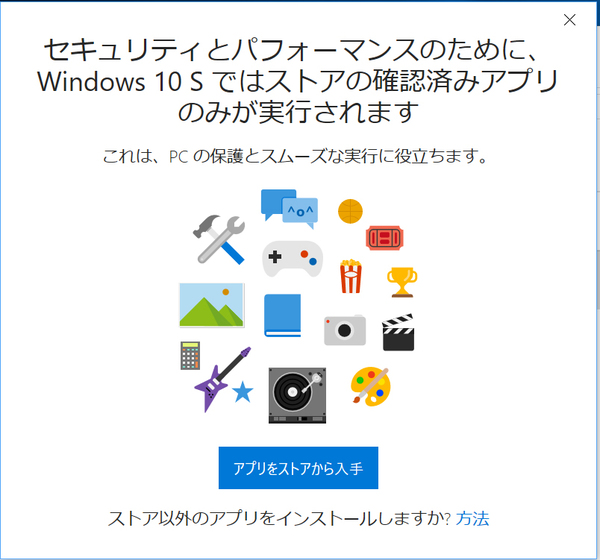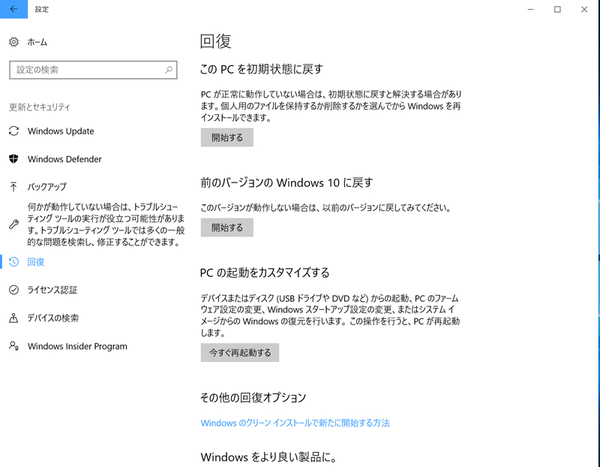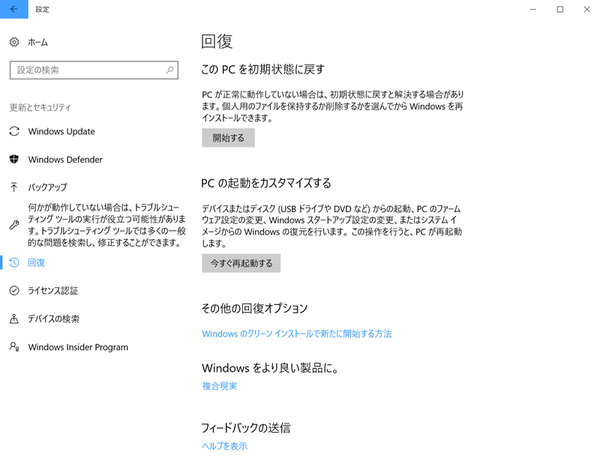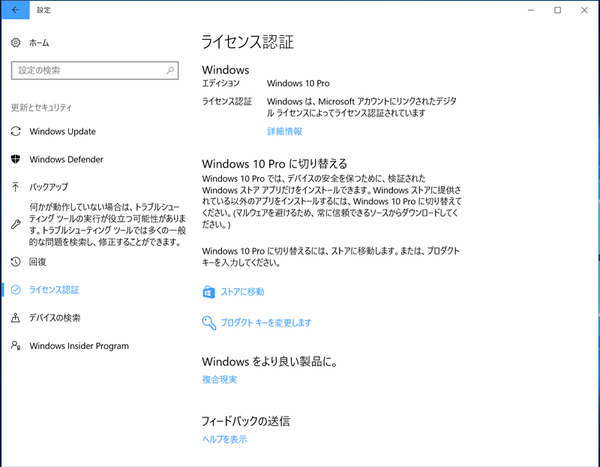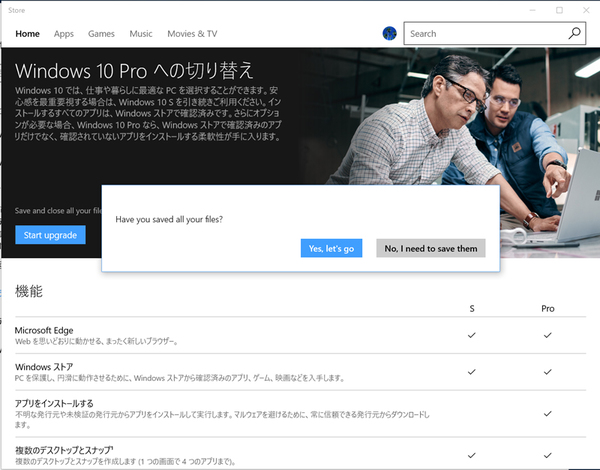ズバッと解決! Windows 10探偵団 第302回
テスト用「Windows 10 S」は日本語へ切り替え可能
Surface Pro3でWindows 10 Sを触ってみる
2017年08月13日 13時10分更新
Windows 10の最新情報を常にウォッチしている探偵・ヤナギヤが、Windows 10にまつわるギモンに答える本連載。
基本技から裏技・神技、最新ビルドのInsider Previewの情報まで、ドド~ンと紹介します。
調査依頼
Windows 10 Sってどう?
前回(「第301回 セキュリティを高めた機能制限版「Windows 10 S」のインストール方法」)は、Windows 10 Pro端末にWindows 10 Sをインストール方法を紹介した。今回は、実際に「Windows 10 S」を使ってみよう。
まずは、英語モードになっているので、日本語を有効にする。「Settings」の「Time&language」を開き、「Date&time」で日本時間にしたり、「Region&language」で国を設定。続けて、「Languages」の「日本語」から「Options」を開き、言語パックをダウンロードする。その後、PCを再起動すれば日本語表示されるようになる。
Windows 10 Sは機能的にはWindows 10 Proとほぼ同じ。異なるのはWindowsストア以外から入手した、アプリの実行とオンプレミスのドメイン参加だ。それ以外にはブラウザーがEdgeに固定されているのも特徴だ。
「Windows 10 S」はストアアプリのみを実行できるのが特徴だが、わざと通常のアプリをダウンロードして実行してみる。すると、「セキュリティとパフォーマンスのために、Windows 10 Sではストアの確認済みアプリのみが実行されます」と表示されて、何もできなくなる。一般のアプリを強制実行する裏技などはない。「Dropbox」のようにストアアプリもあるなら誘導してくれる。
テストが終了したら、「設定」→「更新とセキュリティ」→「回復」→「前のバージョンのWindows 10に戻す」をクリックすれば元に戻せる。しかし、Windows 10 Insider PreviewからWindows 10 Sにした場合は、「前のバージョンのWindows 10に戻す」の項目は表示されなかったので再インストールが必要になった。
ただし、Windows 10 Proに戻すなら、はるかに手軽な方法がある。WindowsストアでWindows 10 SからProへアップグレードできる。しかも、少なくとも年内は、無料でアップグレードできるのだ。「設定」の「更新とセキュリティ」→「ライセンス認証」の「ストアに移動」をクリックすると、マイクロソフトの該当ページが開く。「Start upgrade」をクリックし、「Yes,let's go」をクリックするとWindows 10 Proにアップグレードできる。驚くべきはその時間。Windows 10 Sにする際は1時間以上かかったのに、Windows 10 Proにするのは1分くらいで完了してしまったのだ。
これでズバッと解決!
テスト用「Windows 10 S」は英語モードだが、日本語へ切り替えられる。ストア以外のアプリはインストールや起動ができず、ブラウザーはEdgeに固定。Windows 10へ無償でアップグレードできる。
Windows 10探偵団は毎週、月・水・日に更新します。お楽しみに!

この連載の記事
-
第358回
PC
Windows 10でヘッドマウントディスプレーなしでMixed Realityを表示する技 -
第357回
PC
Windows 10で自分だけのお気に入り店舗マップを作成する -
第356回
PC
Windows 10のデスクトップに付箋を貼ってメモ管理する -
第355回
PC
注意! Windows 10、ファイルコピー後「Ctrl+Z」でファイル完全削除 -
第354回
PC
気分をアゲる Windows 10をクリスマス仕様にする方法 -
第353回
PC
瞬間起動、常時接続、長時間駆動のAlways Connected PCが登場する -
第352回
PC
ネットワークの種類でプライベートとパブリックの違いを教えて -
第351回
PC
Windows 10の標準アプリをアンインストールする方法 -
第350回
PC
Windowsの新機能「Sets」、複数アプリをひとつのウィンドウに! -
第349回
PC
Windows 10の動作が変になったら新機能「新たに開始」を試そう -
第348回
PC
Windows 10ではゲームのチート行為をシャットアウト! - この連載の一覧へ